
- •«Московский городской педагогический университет» ф акультет прикладной информатики Кафедра прикладной информатики в управлении
- •Организационно-методические указания по подготовке и проведению занятия Рекомендации по подготовке к занятию
- •План работы
- •I. Основная часть
- •1. Назначение и структура case-средства AllFusion Data Modeler
- •2. Порядок построения логической модели данных
- •2.1. Подмножества и хранимые отображения модели
- •2.2. Уровни представления модели данных в AllFusion Data Modeler
- •2.3. Порядок построение сущностей предметной области
- •2.4. Порядок построения связей предметной области
- •3. Порядок построения физической модели данных
- •2.11. Порядок генерации отчетов
- •3. Практическая часть
- •3.1. Порядок проведения работы
- •3.2. Содержание отчета
- •3.3. Зачет по лабораторной работе
- •II. Перечень заданий для выполнения работы
3. Порядок построения физической модели данных
Перед построением физической модели данных необходимо в выпадающем списке выбора уровня представления, расположенном на панели инструментов, выбрать опцию "Physical Model".
AllFusion Data Modeler поддерживает практически все распространенные СУБД, всего порядка 20. Для выбора СУБД необходимо вызвать диалоговое окно Target Server меню Database/ Choose Database...). В этом окне можно выбрать тип СУБД, на языке которой будет генерироваться БД, задать тип данных и опцию NULL для новых колонок, правила ссылочной целостности, а также сменить шаблоны имен таблиц и индексов.
Для внесения новой
таблицы в модель на физическом уровне
служит кнопка
![]() на палитре инструментов. Связи между
таблицами создаются так же, как на
логическом уровне. Щелкнув правой
клавишей мыши по таблице и выбрав во
всплывающем меню пункт Table
Properties или Columns...,
можно вызвать редакторы для более
подробного задания свойств таблиц и
колонок1
(рис. 12). Все изменения, сделанные в
диалоговых окнах Access
Tables или Columns,
не отражаются на именах сущностей и
атрибутов, поскольку информация на
логическом и физическом уровнях в
AllFusion Data
Modeler хранится отдельно.
на палитре инструментов. Связи между
таблицами создаются так же, как на
логическом уровне. Щелкнув правой
клавишей мыши по таблице и выбрав во
всплывающем меню пункт Table
Properties или Columns...,
можно вызвать редакторы для более
подробного задания свойств таблиц и
колонок1
(рис. 12). Все изменения, сделанные в
диалоговых окнах Access
Tables или Columns,
не отражаются на именах сущностей и
атрибутов, поскольку информация на
логическом и физическом уровнях в
AllFusion Data
Modeler хранится отдельно.

Рис. 12. Диалоговое окно Columns
Для более подробного задания типов данных колонок, признаков неопределенности значений в колонках (not nullnull), а также ограничений контроля на ввод данных в колонки (правил валидации – validation rule) служит редактор Validation Rules. Чтобы вызвать диалоговое окно этого редактора, нужно щелкнуть правой клавишей мыши по таблице и выбрать во всплывающем меню пункт Columns. Далее, в появившемся диалоговом окне необходимо выбрать закладку, соответствующую выбранной СУБД. Пункты данной закладки для СУБД Access приведены на рис. 12.
Пункт Access Datatype позволяет задать тип данных колонки, пункт Null Option – признак неопределенности значений в колонке. В закладке Constraint (ограничения), пункт Validation Constraint – ограничения контроля на ввод данных в колонки, а пункт Default – значения по умолчанию.
Рассмотрим подробнее порядок задания ограничений контроля на ввод данных в колонки.
Если щелкнуть по
кнопке
![]() ,
расположенной в закладке Constraint
справа от выпадающего списка Validation
Constraint (см. рис. 13),
появится диалоговое окно Validation
Rules, которое служит
для задания ограничений контроля. В нем
можно задать максимальное (Max)
и минимальное (Min) значение,
список допустимых ограничений (Valid
Values List) и
значение, определяемое пользователем
(User Defined).
Например, в таблице OTDEL
значение, вводимое в колонку ShtatOt,
должно быть больше или равное 5, но меньше
или равное 15. Для описания этого
ограничения необходимо нажать кнопку
,
расположенной в закладке Constraint
справа от выпадающего списка Validation
Constraint (см. рис. 13),
появится диалоговое окно Validation
Rules, которое служит
для задания ограничений контроля. В нем
можно задать максимальное (Max)
и минимальное (Min) значение,
список допустимых ограничений (Valid
Values List) и
значение, определяемое пользователем
(User Defined).
Например, в таблице OTDEL
значение, вводимое в колонку ShtatOt,
должно быть больше или равное 5, но меньше
или равное 15. Для описания этого
ограничения необходимо нажать кнопку
![]() и в появившемся окне ввести имя ограничения
"Insp_ShtatOt".
Далее, в закладке General
нажать на радиокнопку Min/Max
и в полях редактирования Min
и Max ввести соответственно
5 и 15 (см. рис. 14).
и в появившемся окне ввести имя ограничения
"Insp_ShtatOt".
Далее, в закладке General
нажать на радиокнопку Min/Max
и в полях редактирования Min
и Max ввести соответственно
5 и 15 (см. рис. 14).
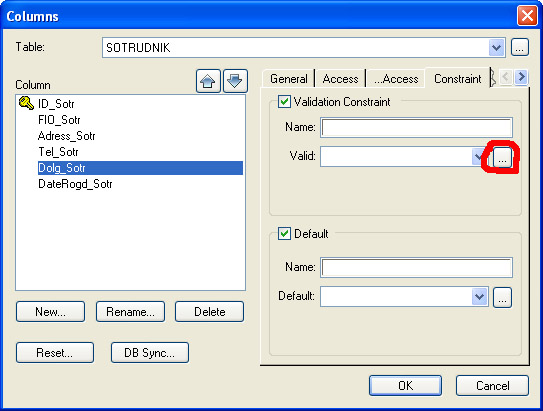
Рис. 13. Диалоговое окно Columns, закладка Constraint
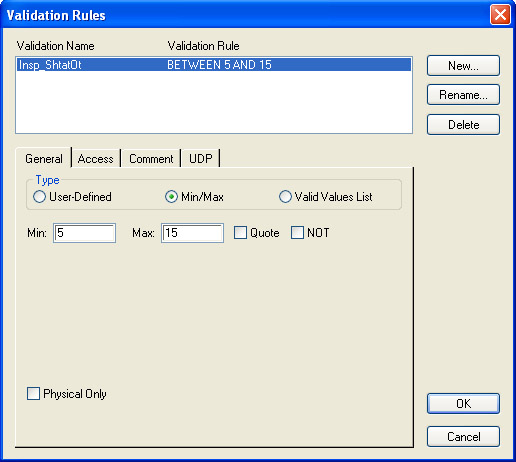
Рис. 14. Диалоговое окно Validation Rules, закладка General, ограничение-диапазон
Рассмотрим пример задания списка допустимых значений. Пусть в таблице SOTRUDNIK допустимыми значениями, вводимыми в колонку Dolg_Sotr, являются "Менеджер", "Бухгалтер", "Экономист", "Руководитель". Для описания этого ограничения необходимо нажатием на кнопку ввести его имя, например Insp_DolgSotr. Далее в закладке General необходимо нажать на радиокнопку Valid Values List и в таблицу Valid Value последовательно ввести допустимые значения колонки (см. рис. 15).
После задания ограничений контроля и значений по умолчанию их можно присвоить одной или нескольким колонкам.
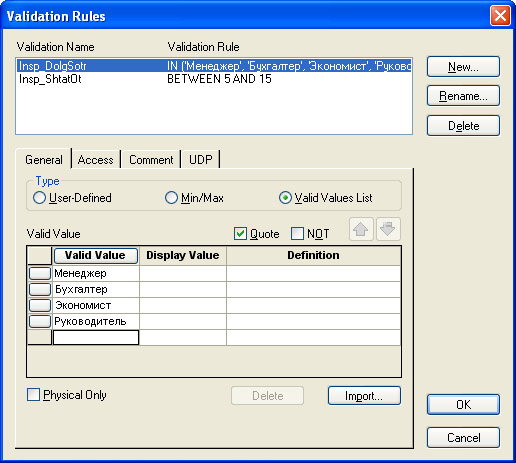
Рис. 15. Диалоговое окно Validation Rules, закладка General, ограничение-список значений
В AllFusion Data Modeler v.7.2 для генерации физической базы данных, например, формата Access, необходимо:
1. Запустить Access, создать новую базу данных, например, Заказ.mdb и закрыть Access.
2. В среде AllFusion Data Modeler вызвать диалоговое окно Access Connection (меню Database / Database Connection ...).
3. В поле ввода User Name ввести admin, в поле ввода столбца Value строки Database, после нажатия кнопки "Browse", указать путь, по которому находится файл базы данных, созданный согласно п. 1.
4. Нажать на кнопку "Connect" для подсоединения к выбранной базе данных.
5. В среде AllFusion Data Modeler вызвать диалоговое окно Access Schema Generation (меню Tools /Forward Engineer/Schema Generation ...).
6. В появившемся
диалоговом окне нажать кнопку "Preview..."
для просмотра SQL-кода
схемы базы данных. Для сохранения
SQL-кода в виде текстового
файла нажать
![]() .
.
7. В закладке General открытого диалогового окна выберите Index и в списке справа отметьте все типы индексов флажком.
8. В появившемся диалоговом окне нажать кнопку "Generate..." для генерации физической базы данных по SQL-коду. При возникновении ошибок нажать кнопку "Continue". После завершения генерации нажать кнопку "OK".
9. Запустить Access, открыть ранее созданную базу данных Заказ.mdb и просмотреть состав и структуру ее таблиц и схему данных.
